Last Updated: 2024-10-08
¿Qué es Ghost?
Ghost es un sistema manejador de contenidos, también conocido como CMS, cuya funcionalidad consiste en centralizar, por medio de una plataforma, la creación y gestión de contenido para sitios web. La funcionalidad de Ghost es bastante cercana a la de otras herramientas como WordPress o Joomla, que son un poco más conocidas y utilizadas para la creación de blogs.
Despliegue
Ghost ofrece múltiples alternativas para acceder a los servicios de su aplicación. Desplegar Ghost localmente es la forma más sencilla de tener una copia propia del software que ejecute de forma adecuada y sea fácilmente modificable. En este codelab se opta por hacer uso de una instalación local que corre en modo de desarrollo haciendo uso de SQLite.
¿Que aprenderá?
Con este tutorial pondrá en práctica los conocimientos relacionados al despliegue de una aplicación. También podrá ver particularidades de una aplicación empaquetada por medio de imágenes de Docker, las cuales facilitan el proceso y permiten una configuración rápida para cualquier sistema operativo en un entorno determinado.
¿Que logrará?
Al terminar este tutorial, desplegará una instancia local del sistema de Ghost en su máquina.
Así, tendrá acceso personalizable a una aplicación web para el manejo de contenidos, alojada en su máquina local. También podrá explorar los contenidos de la aplicación haciendo uso de un navegador y su servidor será accesible por otros dispositivos en la red, e interactuar con los contenidos de un blog predeterminado, desde el rol de lector y el rol de administrador.
¿Que necesita?
- Un navegador web (cualquiera funciona).
- Una versión actualizada de Docker en su computadora. La encontrará en el enlace de su sitio web oficial: https://docs.docker.com/engine/install/
Dado que la instalación se realizará haciendo uso de Docker, la instalación local de Ghost no depende del sistema operativo que tenga su computadora.
Como se mencionó anteriormente, en este punto se asume que en su computadora se encuentra instalado Docker. Se evitará entrar en los detalles de su instalación, los enlaces necesarios para la instalación de estas herramientas las puede ver en la sección "¿Qué necesita?" al inicio de este tutorial.
Abra una terminal en su máquina. Desde ella invocará el comando que descarga la imagen de Ghost
docker image pull ghost:latest
En caso de querer descargar una versión específica de la aplicación, pueden invocar el comando reemplazando "latest" por la versión deseada.
docker image pull ghost:
Se mostrará un resultado como el siguiente
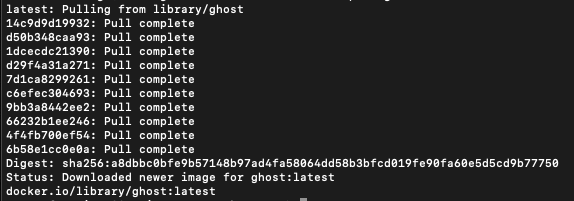
Imagen 1. Resultados del comando pull de la imagen
Una vez haya descargado la imagen de Ghost en su máquina local, podrá proceder a crear un contenedor de ejecución de la aplicación. Para ello, ejecute el siguiente comando
docker run --name my-ghost -e NODE_ENV=development ghost:
Adicionalmente, usted podrá modificar otros parámetros al momento de crear el contenedor:
--name - para cambiar el nombre del contenedor
-e NODE_ENV=development - ejecuta la aplicación en modo desarrollo
-e url=http://localhost:3001 - modifica la URL para acceder a la aplicación
-p 3001:2368 - modifica el puerto a utilizar por la aplicación
Como resultado, este comando creará un contenedor para la ejecución de la aplicación, en modo desarrollo. En la consola, podrá ver un mensaje similar al siguiente

Imagen 2. Resultados del comando run de la imagen
Para probar la aplicación y su funcionamiento, abra su navegador y escriba en la barra de navegación la dirección que aparece en consola (http://localhost:2368, o la que se haya definido en los parámetros del comando).
Al acceder, podrá ver la siguiente interfaz, que muestra la página de inicio listando los blogs por defecto. Una vez se encuentre en su instancia de Ghost podrá explorar los artículos que allí se encuentran, filtrando por etiquetas o por autor, entre otras opciones.
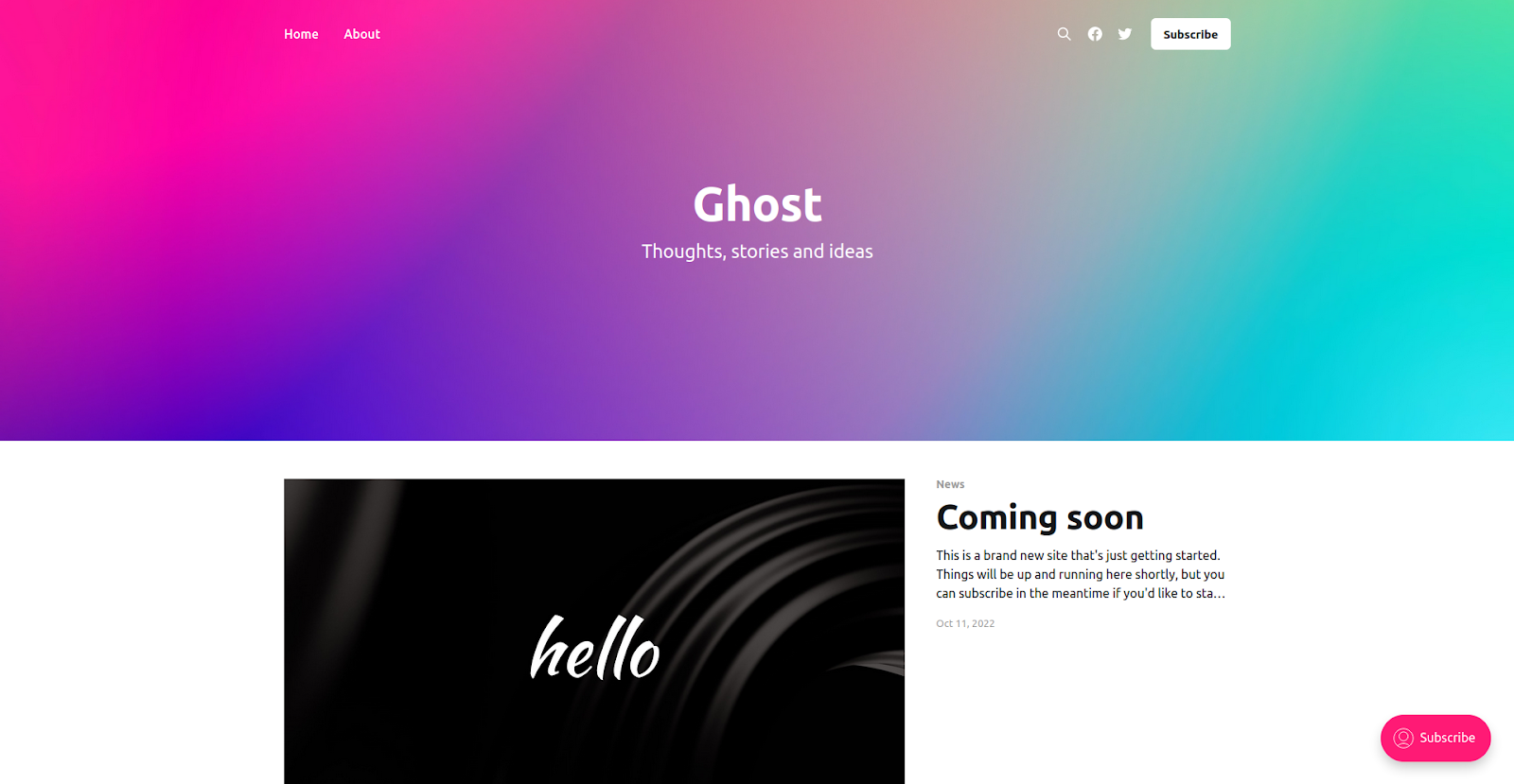
Imagen 3. Interfaz de la aplicación cliente de Ghost
Acceder a la vista de administración
En su computadora se desplegará la aplicación de Ghost con el módulo de usuario normal, accesible desde la URL base, y también se incluirá el módulo de administración, accesible desde el path /ghost. Es decir, que para ver el panel de administración, debe acceder a la siguiente dirección:
Al ingresar a la vista de administración de Ghost, se mostrará la siguiente interfaz, que contiene un mensaje de bienvenida y una serie de pasos a seguir:
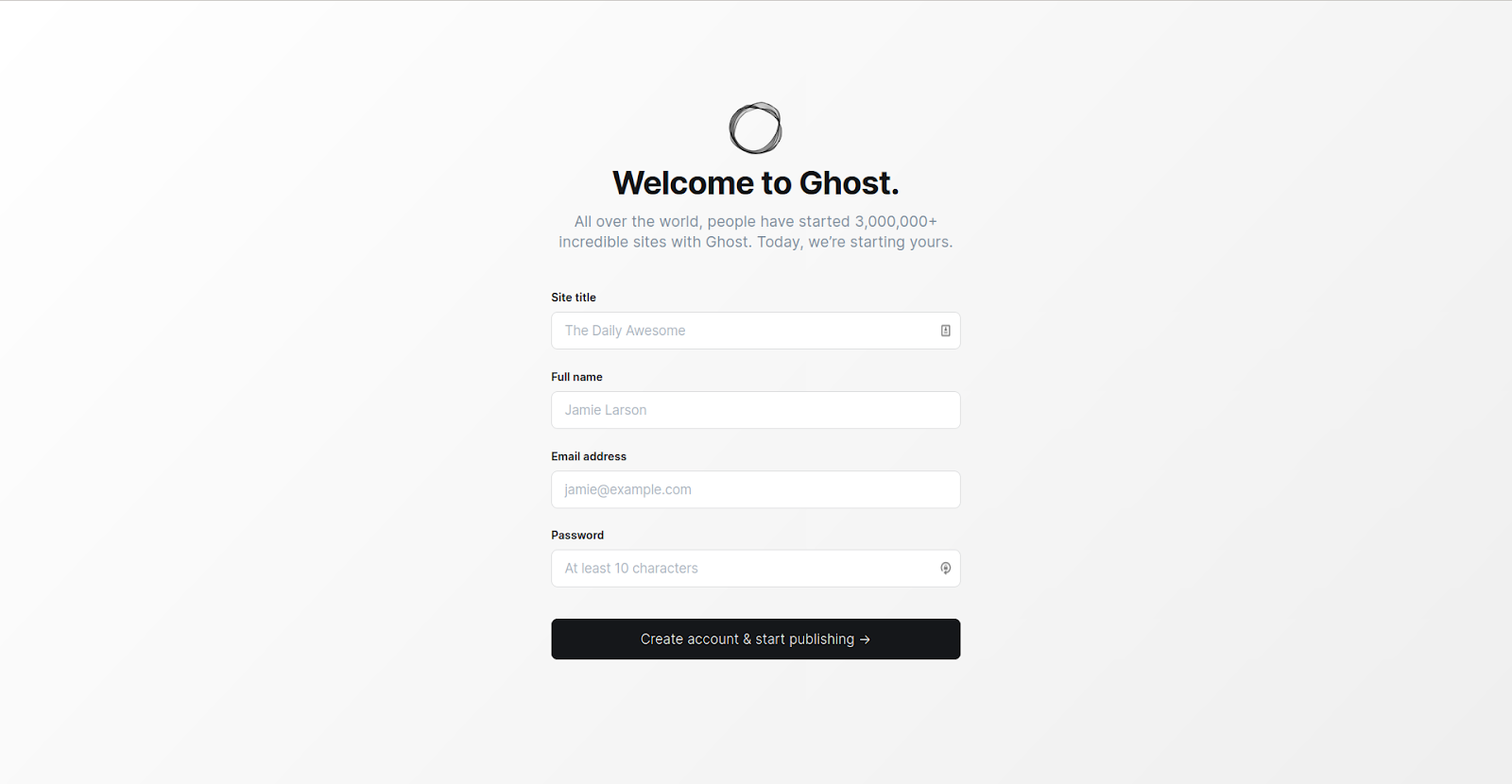
Imagen 4. Interfaz de bienvenida al panel de administración de Ghost
Cree una cuenta siguiendo las instrucciones que le brindará esa página. Luego de tener su cuenta de administrador, podrá acceder a múltiples funcionalidades que comprenden la administración de contenido y la configuración de otros parámetros sobre los blogs y los usuarios.
¡Felicidades!
Al completar este tutorial usted pudo desplegar una instancia local de la aplicación Ghost y pudo interactuar con sus funcionalidades básicas.
Ahora podrá hacer uso de esta aplicación web según sus necesidades.
Créditos
Versión 1.0 - Octubre 8, 2024
Juan Sebastián Espitia Acero | Autor |
Camilo Escobar Velásquez | Revisor |
Mario Linares Vásquez | Revisor |
Julian Padilla Molina | Revisor |